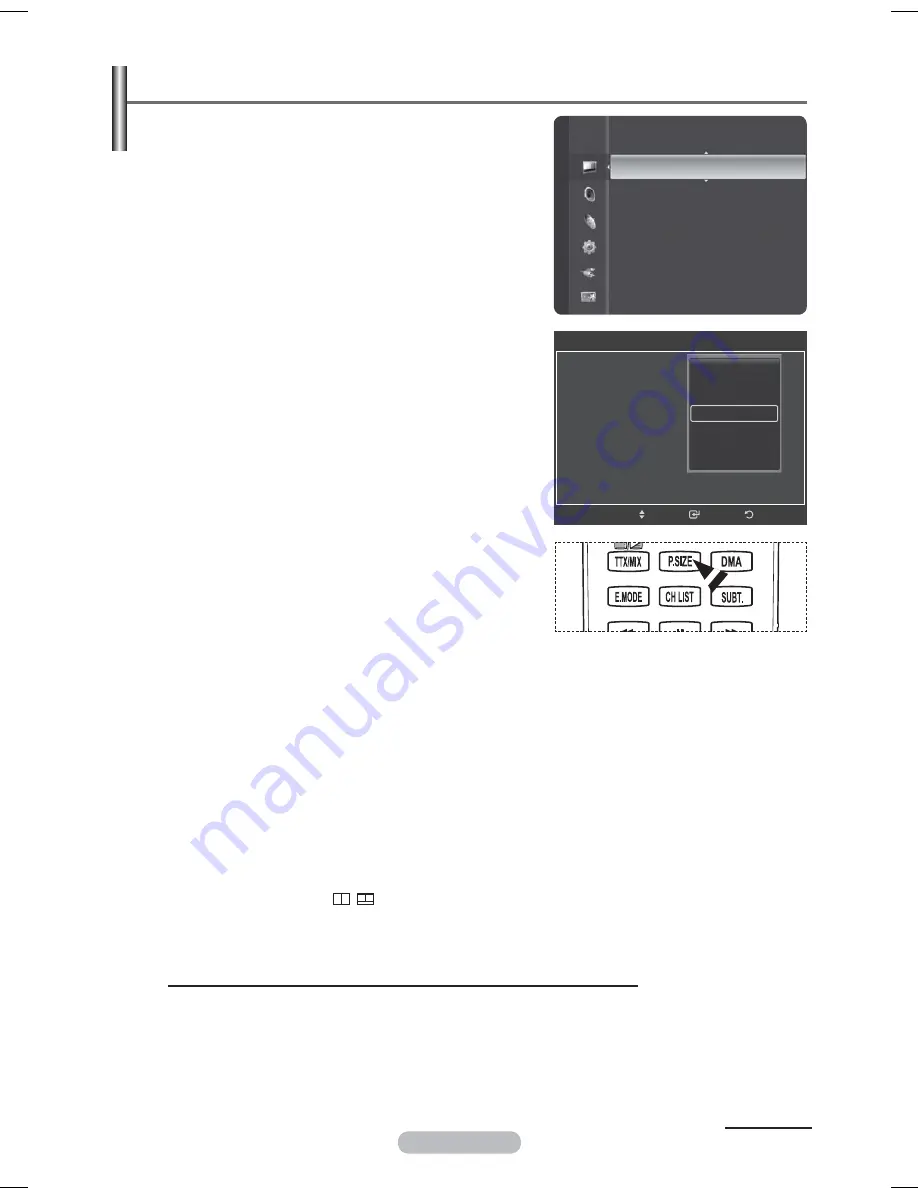
Svenska - 30
Bildalternativ
Du kan ange detaljerade bildinställningar.
1
Tryck
på
MENU
för att visa menyn.
2
Tryck
på
ENTER
för att välja
Bild
.
3
Tryck på knappen ▲ eller ▼ för att välja
Bildalternativ
,
tryck sedan på
ENTER
.
4
Välj önskat nummer genom att trycka på ▲ eller ▼ och
tryck sedan på
ENTER
.
5
När du är nöjd med inställningarna trycker du på
ENTER
.
6
Tryck
på
EXIT
för att avsluta.
®
I
PC
-läget kan du endast göra ändringar för
Färgton
,
Storlek
och
Inbränningsskydd
bland posterna under
Bildalternativ
.
Färgton: Sval2/Sval1/Normal/Varm1/Varm2
®
När bildläget är inställt på
Dynamisk
eller
Standard
,
Varm1
och
Varm2
kan inte väljas.
Storlek: Auto Wide/16:9/Bredzoom/Zoom/4:3/Skanna
Du kan välja det bildformat som stämmer bäst överens
med dina krav.
−
Auto Wide
: Förstorar och drar upp bilden från
sidförhållande 4:3 till 16:9.
®
Funktionen Auto Wide är endast tillgänglig i lägena TV,
Ext.1, Ext.2, AV och S-Video.
−
16:9
: Ställer in bilden i läge 16:9 wide.
−
Bredzoom
: Förstora bilden mer än 4:3.
Flytta skärmen upp/ned med knappen ▲ eller ▼ efter att du
har valt
Position
med knappen ► eller
ENTER
.
−
Zoom
: Förstorar bilden lodrätt på bildskärmen.
−
4:3
: Ställer in bilden i läget 4:3 normal.
−
Skanna
: Använd den här funktionen när du vill se hela
bilden utan att den blir beskuren när signalingången är
HDMI (720p/1080i/1080p), Component (1080i/1080p).
Efter val av
Skanna
i läget
HDMI (1080i/1080p)
eller
Component (1080i/1080p)
:
Tryck på knappen ◄ eller ► för att välja
Position
och tryck sedan på knappen
ENTER
.
Tryck på knappen ▲, ▼, ◄ eller ► för att flytta bilden upp, ner, vänster eller höger.
Återställ
: Tryck på knappen ◄ eller ► för att välja
Återställ
, tryck sedan på
ENTER
. Du kan
initiera inställningen.
®
Beroende på AV-enhet kan skärmen slås av eller en viss färg visas på skärmen med HDMI-
bildstorleken Skanna.
®
Endast ingångskällan stöds för en HDMI (1080p)-anslutning på 24, 25, 30, 50 och 60 Hz, och
för en Component (1080p)-anslutning på 50 och 60Hz.
®
Du kan ändra bildstorleken genom att trycka på knappen
P.SIZE
på fjärrkontrollen.
®
Alternativen för bildstorleken kan variera beroende på storleken på källan för indata.
®
De tillgängliga alternativen kan variera beroende på valt läge.
®
När det dubbla läget (
,
) har ställts in för BIB går det inte att ange bildstorlek.
®
I PC-läge kan endast
16:9
och
4:3
justeras.
®
Om du använder
Endast skan
med ingången HDMI 720p kommer en 1 rad att beskäras överst,
underst, till vänster och till höger som i överskanningsfunktionen.
Positionering och inställning av storlek med hjälp av zoomfunktionen
−
Ändra storlek på skärmen genom att använda
Zoom
. Detta aktiverar positioneringen
och storleksinställningen av riktning upp/ner med hjälp av knappen ▲ eller ▼ och även
skärmstorleken.
−
Flytta skärmen upp/ner med knappen ▲ eller ▼ efter att du har valt
Position
genom att trycka på
knappen ◄ eller ►.
−
Omforma skärmen vertikalt med knappen ▲ eller ▼ efter att du har valt
Storlek
genom att trycka
på knappen ◄ eller ►.
Fortsättning...
Bild
Ton (G/R)
: G50/R50
Fininställningar
Bildalternativ
►
Bildåterställning
Tillbaka
Öppna
Bildalternativ
Färgton :
Storlek :
Skärmläge
:
Brusreducer. :
DNIe
HDMI svart
: 2min
Film plus :
Låg
Flytta
Sval2
Sval1
Normal
Varm1
Varm2
BN68-01783B-00Swe.indd 30
2008-09-25 ¿ÀÀü 9:42:02







































